導入FontForge生成字體
導入FontForge生成字體
本教程由做字體網(www.zuoziti.com)友情提供!
本教程是制作手寫字體系列教程,建議從序言部分開始閱讀學習!如需交流,請加微信:goodfont(微信加好友,搜索微信名即可)
本節視頻教程
FontForge導入步驟
前面我們切割好了小圖片,下面就要正式生成字體了。以下教程是用FontForge導入python腳本實現導入生成字體的,所以你的電腦如果沒有安裝python的話還要先安裝這個。文末有免費下載地址。
- 先把小圖片放進一個文件夾中,FontForge一次性導入的小圖片不要太多,太多容易卡死,我是分成四個文件夾分批導入,每個文件夾最多放置3000個左右。而且這個軟件貌似有個bug,就是第一個小文件夾放置多個小圖片會導致不顯示進度,所以不知道導入到第幾個小圖片了。我是這樣解決的,第一個文件夾中只放置一個小圖片,導入完第一個后再接著導入第二個文件夾,第二個文件夾就可以放置好幾千個了,大家根據自己電腦性能琢磨下數量吧。
![img]()
- 打開FontForge,點擊New,新建一個文件。
![img]()
- 點擊Encoding→Compact(或者直接按住Alt,注意是按住,然后依次按N,C,注意是依次),這一步是清空界面,方便查看。
![img]()
- 點擊File→Execute Script,導入腳本。(或者直接按住Alt,然后依次按F,X)
![img]()
- 把我們的導入腳本內容復制進去(腳本文件在本文末有下載),這里打開的TXT文件先不要關閉,要不然復制不進去,很奇怪,巨坑。
![img]()
- 注意把這里的小圖片存放路徑改成你自己的,還有單次最大導入數量,我這里設置了3436,如果你單次數量超過這個數了,也要改成你自己的哦,其他勿動。完成后點擊OK。(或者直接按住Alt+O)
![img]()
- 開始工作了,這里是滾動的導入記錄。
![img]()
- 本批次所有小圖片導入完,也可以繼續導入其他目錄下的小圖片。這里沒繼續導入,演示的是導出字體文件。點擊File→Generate Fonts。(或者直接按住Alt,然后依次按F,G)
![img]()
- 這里是默認保存位置,初始格式為PS type1(pfb),我們需要TrueType(ttf)。所以把格式改成TrueType,把Validate Before Saving前面的鉤取掉,不需要驗證,點擊Generate保存文件。
![img]()
- 這里選擇Yes默認即可。這樣就導出了TTF字體文件了。
![img]()
- 完成后就可以關閉軟件了,選擇保存還是不保存項目文件就看你了。我一般都是不保存,有字體文件了這個項目文件也沒用了。
![img]()
- 導出的字體文件默認保存位置在此。(注意:分批制作字體導出文件時這里要改一下文件名,如:Untitled2.ttf,Untitled3.ttf等,要不然會覆蓋前面導出的文件哦)大功告成!
![img]()
下載本文相關軟件及腳本
本人是一個小白開發者,本人的原則是凡是網上能搜索到的軟件本站一律不收費,只有本人原創的一些輔助小軟件才酌情收費,本著量販式的原則用到哪個下載哪個,當然你也可以用其他的一些軟件去替代。開發軟件很艱難、書寫教程很辛苦,希望你能賞我一杯咖啡?,多謝!
python本站版本免費下載地址:https://wwno.lanzouf.com/b018c01xg 密碼:fcrl
FontForge本站版本免費下載地址:https://wwz.lanzouq.com/i3DjF05b7wwd 訪問密碼:6jb2
FontForge導入腳本下載地址:https://mbd.pub/o/bread/ZZaUlJ9x


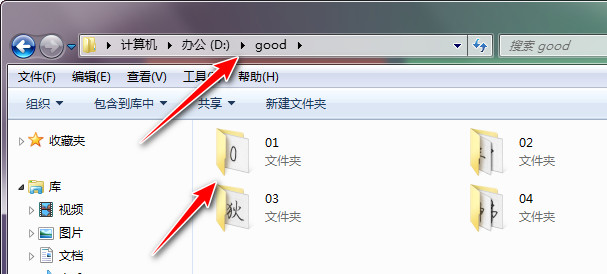
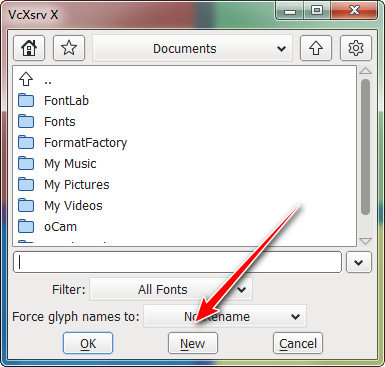
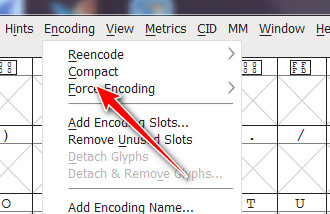
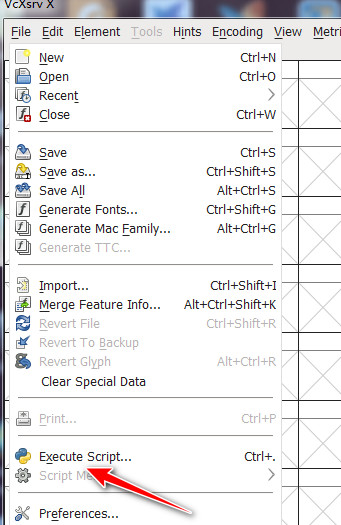
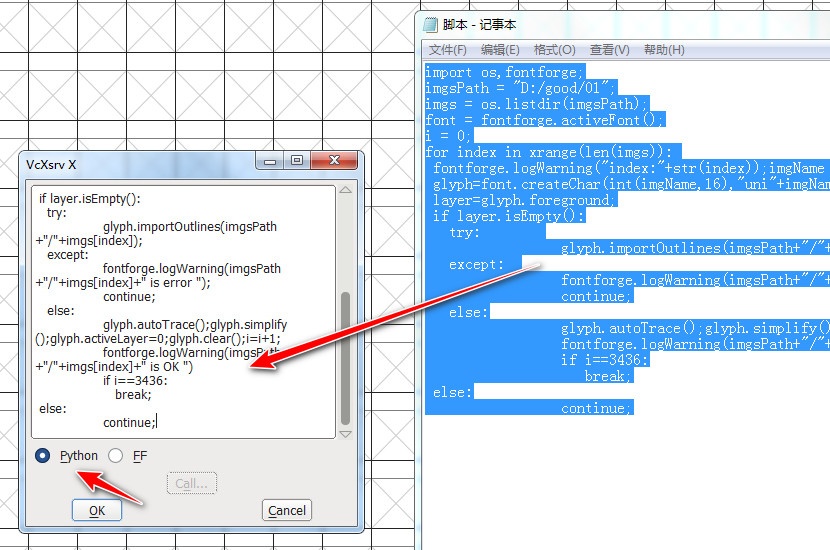
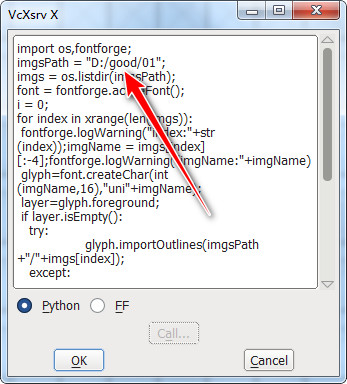
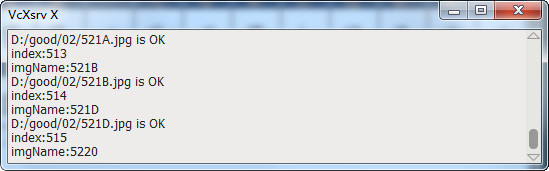
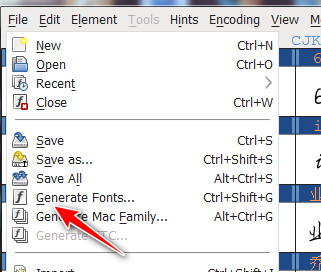
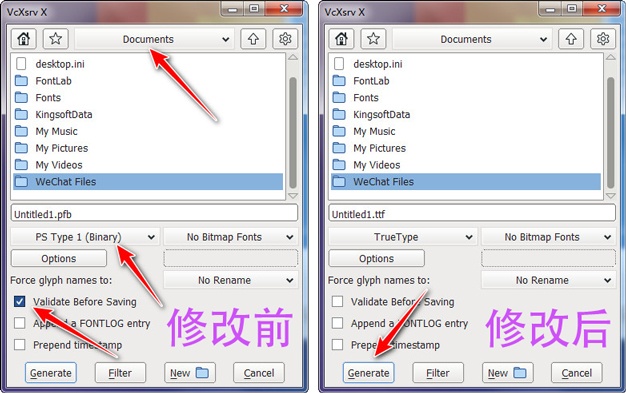
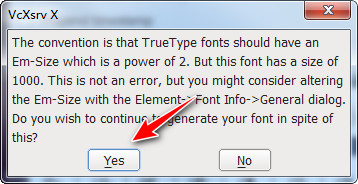
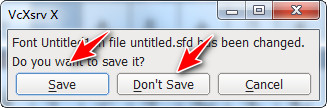
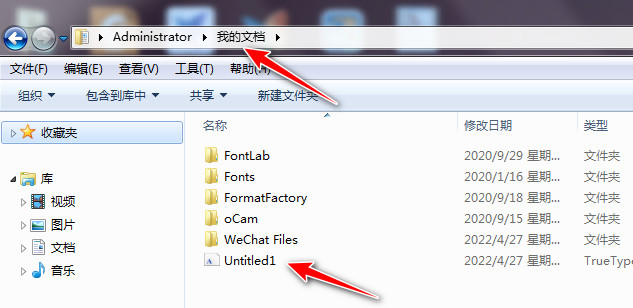

 浙公網安備 33010602011771號
浙公網安備 33010602011771號